Поиск в facebook: Как искать информацию на Facebook?
Как эффективно использовать продвинутый поиск на Facebook
Facebook – международная социальная сеть. Ее посещают более полутора миллионов человек в месяц, каждый день они создают новые группы по интересам или так называемые бизнес-страницы.
Иногда требуется найти информацию о мероприятии или компании, связаться с человеком, но найти правильную страницу достаточно трудно. В таком случае спасает встроенная система поиска по социальной сети. Или есть альтернативные варианты?
Чтобы пользователь не заблудился среди огромного количества контента, разработчики Facebook создали систему расширенного поиска. На официальном сайте Facebook расширенный поиск позволяет искать:
- посты – по дате публикации, автору и местоположению;
- людей – по месту жительства, учебным заведениям и месту работы;
- фото – по автору, местоположению и дате;
- страницы компаний – по фактическому адресу и категории.
В социальной сети Facebook доступно много других типов контента. Среди всех публикаций и отметок можно найти необходимую информацию, заполнив все поля формы продвинутого поиска.
Среди всех публикаций и отметок можно найти необходимую информацию, заполнив все поля формы продвинутого поиска.
К сожалению, Facebook – далеко не самый идеальный сервис. У этой социальной сети есть серьезные проблемы со страницей поиска.
Когда-то пользователи Facebook могли без труда искать людей, посты и другие материалы, размещенные в социальной сети в открытом доступе. В 2013 году сам Марк Цукерберг представил технологию «умного поиска» по ведущей мировой социальной сети. Именно тогда появилась возможность найти публикации и комментарии за определенный промежуток времени по ключевым словам. Этим инструментом стали активно пользоваться журналисты и исследователи в самых разных областях.
В 2017 году возможности поиска по Facebook неожиданно стали сокращаться. Система просто перестала реагировать на некоторые запросы. Также теперь минимальный диапазон для поиска публикаций по времени – месяц, и в некоторых случаях это усложняет использование ведущей мировой социальной сети.
Считается, что Facebook изменил политику продвинутого поиска, чтобы остановить сбор данных пользователей. У создателей сторонних сервисов другое мнение на этот счет. Энтузиасты явно хотят сохранить возможность свободного расширенного поиска по Facebook. Некоторые из них даже сталкиваются с претензиями от компании Марка Цукерберга.
С помощью сторонних поисковых сайтов можно с легкостью сортировать информацию, как для повседневного использования, так и для крупных исследований. Один из них ‒ graph.tips
Создатели этого онлайн-сервиса вдохновлялись сайтом Хэнка ван Эсса, который был закрыт по требованию социальной сети Facebook. Сейчас он находится на стадии активной разработки.
- минималистичный дизайн, не отвлекающий от основных функций;
- сохранены все утерянные функции продвинутого поиска;
- есть информация о том, как был создан этот онлайн сервис – это может быть важно для заинтересованных людей.
- сайт работает только на английском языке;
- довольно сложный пользовательский интерфейс – из-за недопонимания поиск не всегда успешен;
- некоторую информацию для поиска невозможно добыть – сайт не работает с буквенными ID.

На главной странице graph.tips располагается окошко поиска и небольшой абзац текста, в котором авторы рассказывают о смысле созданного ими сервиса. В первую очередь нужно выбрать категорию контента. Нажмите на стрелку и найдите нужный раздел.
Представим, что пользователь хочет узнать, какие концерты проходили в Чебоксарах в 2019 году. Для этого он должен выбрать строку «Посты» и ввести необходимые данные:
- ID самой крупной группы с информацией – для поиска подойдет только номерной адрес;
- фильтр по дате публикации;
- ключевое слово.
После внесения необходимых данных пользователю нужно будет кликнуть по кнопкам с надписью «Добавить фильтр». Ключевое слово просто вписывают в строку.
Значение кнопок, доступных в нижней части экрана:
- Show URL – показать ссылку;
- Open URL in a new window – открыть ссылку на новой вкладке;
- Clear filters – очистить фильтры (кнопка не очищает фильтр по дате).
После нажатия на центральную кнопку, расположенную под строкой с ключевым словом страница с результатами поиска появляется на дополнительной вкладке.
Сервис graph.tips действительно был бы полезен для продвинутых пользователей социальной сети Facebook, если бы его доработали до конца. Сейчас продвинутый поиск с помощью этого онлайн-сервиса сильно усложнен по сравнению с возможностями встроенной страницы поиска самой социальной сети. Остается надеяться, что такой полезный проект не будет заброшен и еще удивит тех, кто гонится за свободой информации.
Несколько советов по работе с сайтом:
- Дата должна быть выставлена полностью, с днем и месяцем. Вписать только год будет недостаточно – система просто не сработает.
- Если информация опубликована на странице в Facebook с буквенным ID, нужно загрузить полный адрес на сайт com.
- Иногда первый способ выяснения ID просто не срабатывает. Чтобы все же узнать идентификатор страницы, нужно поменять буквы www в адресе на слово graph. После этого на экране появится информация о странице в виде кода. Одна из строк названа “id”, в ней и в ней будут представлены нужные цифры.
 Ко многим профилям пользователей Facebook таким образом не пробраться, на них стоит защита, но попробовать все-таки стоит.
Ко многим профилям пользователей Facebook таким образом не пробраться, на них стоит защита, но попробовать все-таки стоит.
Пожалуйста, опубликуйте ваши комментарии по текущей теме статьи. За комментарии, отклики, дизлайки, подписки, лайки низкий вам поклон!
Как эффективно использовать продвинутый поиск на Facebook
Facebook – международная социальная сеть. Ее посещают более полутора миллионов человек в месяц, каждый день они создают новые группы по интересам или так называемые бизнес-страницы.
Иногда требуется найти информацию о мероприятии или компании, связаться с человеком, но найти правильную страницу достаточно трудно. В таком случае спасает встроенная система поиска по социальной сети. Или есть альтернативные варианты?
Чтобы пользователь не заблудился среди огромного количества контента, разработчики Facebook создали систему расширенного поиска. На официальном сайте Facebook расширенный поиск позволяет искать:
- посты – по дате публикации, автору и местоположению;
- людей – по месту жительства, учебным заведениям и месту работы;
- фото – по автору, местоположению и дате;
- страницы компаний – по фактическому адресу и категории.

В социальной сети Facebook доступно много других типов контента. Среди всех публикаций и отметок можно найти необходимую информацию, заполнив все поля формы продвинутого поиска.
К сожалению, Facebook – далеко не самый идеальный сервис. У этой социальной сети есть серьезные проблемы со страницей поиска.
Когда-то пользователи Facebook могли без труда искать людей, посты и другие материалы, размещенные в социальной сети в открытом доступе. В 2013 году сам Марк Цукерберг представил технологию «умного поиска» по ведущей мировой социальной сети. Именно тогда появилась возможность найти публикации и комментарии за определенный промежуток времени по ключевым словам. Этим инструментом стали активно пользоваться журналисты и исследователи в самых разных областях.
В 2017 году возможности поиска по Facebook неожиданно стали сокращаться. Система просто перестала реагировать на некоторые запросы. Также теперь минимальный диапазон для поиска публикаций по времени – месяц, и в некоторых случаях это усложняет использование ведущей мировой социальной сети.
Считается, что Facebook изменил политику продвинутого поиска, чтобы остановить сбор данных пользователей. У создателей сторонних сервисов другое мнение на этот счет. Энтузиасты явно хотят сохранить возможность свободного расширенного поиска по Facebook. Некоторые из них даже сталкиваются с претензиями от компании Марка Цукерберга.
С помощью сторонних поисковых сайтов можно с легкостью сортировать информацию, как для повседневного использования, так и для крупных исследований. Один из них ‒ graph.tips
Создатели этого онлайн-сервиса вдохновлялись сайтом Хэнка ван Эсса, который был закрыт по требованию социальной сети Facebook. Сейчас он находится на стадии активной разработки.
- минималистичный дизайн, не отвлекающий от основных функций;
- сохранены все утерянные функции продвинутого поиска;
- есть информация о том, как был создан этот онлайн сервис – это может быть важно для заинтересованных людей.
- сайт работает только на английском языке;
- довольно сложный пользовательский интерфейс – из-за недопонимания поиск не всегда успешен;
- некоторую информацию для поиска невозможно добыть – сайт не работает с буквенными ID.

На главной странице graph.tips располагается окошко поиска и небольшой абзац текста, в котором авторы рассказывают о смысле созданного ими сервиса. В первую очередь нужно выбрать категорию контента. Нажмите на стрелку и найдите нужный раздел.
Представим, что пользователь хочет узнать, какие концерты проходили в Чебоксарах в 2019 году. Для этого он должен выбрать строку «Посты» и ввести необходимые данные:
- ID самой крупной группы с информацией – для поиска подойдет только номерной адрес;
- фильтр по дате публикации;
- ключевое слово.
После внесения необходимых данных пользователю нужно будет кликнуть по кнопкам с надписью «Добавить фильтр». Ключевое слово просто вписывают в строку.
Значение кнопок, доступных в нижней части экрана:
- Show URL – показать ссылку;
- Open URL in a new window – открыть ссылку на новой вкладке;
- Clear filters – очистить фильтры (кнопка не очищает фильтр по дате).
После нажатия на центральную кнопку, расположенную под строкой с ключевым словом страница с результатами поиска появляется на дополнительной вкладке.
Сервис graph.tips действительно был бы полезен для продвинутых пользователей социальной сети Facebook, если бы его доработали до конца. Сейчас продвинутый поиск с помощью этого онлайн-сервиса сильно усложнен по сравнению с возможностями встроенной страницы поиска самой социальной сети. Остается надеяться, что такой полезный проект не будет заброшен и еще удивит тех, кто гонится за свободой информации.
Несколько советов по работе с сайтом:
- Дата должна быть выставлена полностью, с днем и месяцем. Вписать только год будет недостаточно – система просто не сработает.
- Если информация опубликована на странице в Facebook с буквенным ID, нужно загрузить полный адрес на сайт com.
- Иногда первый способ выяснения ID просто не срабатывает. Чтобы все же узнать идентификатор страницы, нужно поменять буквы www в адресе на слово graph. После этого на экране появится информация о странице в виде кода. Одна из строк названа “id”, в ней и в ней будут представлены нужные цифры.
 Ко многим профилям пользователей Facebook таким образом не пробраться, на них стоит защита, но попробовать все-таки стоит.
Ко многим профилям пользователей Facebook таким образом не пробраться, на них стоит защита, но попробовать все-таки стоит.
Пожалуйста, опубликуйте ваши комментарии по текущей теме статьи. За комментарии, отклики, дизлайки, подписки, лайки низкий вам поклон!
Как эффективно использовать продвинутый поиск на Facebook
Facebook – международная социальная сеть. Ее посещают более полутора миллионов человек в месяц, каждый день они создают новые группы по интересам или так называемые бизнес-страницы.
Иногда требуется найти информацию о мероприятии или компании, связаться с человеком, но найти правильную страницу достаточно трудно. В таком случае спасает встроенная система поиска по социальной сети. Или есть альтернативные варианты?
Чтобы пользователь не заблудился среди огромного количества контента, разработчики Facebook создали систему расширенного поиска. На официальном сайте Facebook расширенный поиск позволяет искать:
- посты – по дате публикации, автору и местоположению;
- людей – по месту жительства, учебным заведениям и месту работы;
- фото – по автору, местоположению и дате;
- страницы компаний – по фактическому адресу и категории.

В социальной сети Facebook доступно много других типов контента. Среди всех публикаций и отметок можно найти необходимую информацию, заполнив все поля формы продвинутого поиска.
К сожалению, Facebook – далеко не самый идеальный сервис. У этой социальной сети есть серьезные проблемы со страницей поиска.
Когда-то пользователи Facebook могли без труда искать людей, посты и другие материалы, размещенные в социальной сети в открытом доступе. В 2013 году сам Марк Цукерберг представил технологию «умного поиска» по ведущей мировой социальной сети. Именно тогда появилась возможность найти публикации и комментарии за определенный промежуток времени по ключевым словам. Этим инструментом стали активно пользоваться журналисты и исследователи в самых разных областях.
В 2017 году возможности поиска по Facebook неожиданно стали сокращаться. Система просто перестала реагировать на некоторые запросы. Также теперь минимальный диапазон для поиска публикаций по времени – месяц, и в некоторых случаях это усложняет использование ведущей мировой социальной сети.
Считается, что Facebook изменил политику продвинутого поиска, чтобы остановить сбор данных пользователей. У создателей сторонних сервисов другое мнение на этот счет. Энтузиасты явно хотят сохранить возможность свободного расширенного поиска по Facebook. Некоторые из них даже сталкиваются с претензиями от компании Марка Цукерберга.
С помощью сторонних поисковых сайтов можно с легкостью сортировать информацию, как для повседневного использования, так и для крупных исследований. Один из них ‒ graph.tips
Создатели этого онлайн-сервиса вдохновлялись сайтом Хэнка ван Эсса, который был закрыт по требованию социальной сети Facebook. Сейчас он находится на стадии активной разработки.
- минималистичный дизайн, не отвлекающий от основных функций;
- сохранены все утерянные функции продвинутого поиска;
- есть информация о том, как был создан этот онлайн сервис – это может быть важно для заинтересованных людей.
- сайт работает только на английском языке;
- довольно сложный пользовательский интерфейс – из-за недопонимания поиск не всегда успешен;
- некоторую информацию для поиска невозможно добыть – сайт не работает с буквенными ID.

На главной странице graph.tips располагается окошко поиска и небольшой абзац текста, в котором авторы рассказывают о смысле созданного ими сервиса. В первую очередь нужно выбрать категорию контента. Нажмите на стрелку и найдите нужный раздел.
Представим, что пользователь хочет узнать, какие концерты проходили в Чебоксарах в 2019 году. Для этого он должен выбрать строку «Посты» и ввести необходимые данные:
- ID самой крупной группы с информацией – для поиска подойдет только номерной адрес;
- фильтр по дате публикации;
- ключевое слово.
После внесения необходимых данных пользователю нужно будет кликнуть по кнопкам с надписью «Добавить фильтр». Ключевое слово просто вписывают в строку.
Значение кнопок, доступных в нижней части экрана:
- Show URL – показать ссылку;
- Open URL in a new window – открыть ссылку на новой вкладке;
- Clear filters – очистить фильтры (кнопка не очищает фильтр по дате).
После нажатия на центральную кнопку, расположенную под строкой с ключевым словом страница с результатами поиска появляется на дополнительной вкладке.
Сервис graph.tips действительно был бы полезен для продвинутых пользователей социальной сети Facebook, если бы его доработали до конца. Сейчас продвинутый поиск с помощью этого онлайн-сервиса сильно усложнен по сравнению с возможностями встроенной страницы поиска самой социальной сети. Остается надеяться, что такой полезный проект не будет заброшен и еще удивит тех, кто гонится за свободой информации.
Несколько советов по работе с сайтом:
- Дата должна быть выставлена полностью, с днем и месяцем. Вписать только год будет недостаточно – система просто не сработает.
- Если информация опубликована на странице в Facebook с буквенным ID, нужно загрузить полный адрес на сайт com.
- Иногда первый способ выяснения ID просто не срабатывает. Чтобы все же узнать идентификатор страницы, нужно поменять буквы www в адресе на слово graph. После этого на экране появится информация о странице в виде кода. Одна из строк названа “id”, в ней и в ней будут представлены нужные цифры.
 Ко многим профилям пользователей Facebook таким образом не пробраться, на них стоит защита, но попробовать все-таки стоит.
Ко многим профилям пользователей Facebook таким образом не пробраться, на них стоит защита, но попробовать все-таки стоит.
Пожалуйста, опубликуйте ваши комментарии по текущей теме статьи. За комментарии, отклики, дизлайки, подписки, лайки низкий вам поклон!
Ищи-свищи. Как Фейсбук по-тихому отключает «умный поиск»
В начале июня Фейсбук начал постепенно отключать функции, которые позволяли пользователям осуществлять расширенный поиск по социальной сети с помощью семантических поисковых запросов. Некоторые возможности такого поиска широко не афишировались руководством Фейсбука, и, хотя проект не был секретным, о нем знали преимущественно люди, которым он был полезен для профессиональной деятельности. В их числе – правозащитники и журналисты-расследователи, которые теперь могут остаться без одного из самых мощных инструментов поиска информации в интернете.
Найдется всеПроект под названием Facebook Graph Search был официально представлен лично Марком Цукербергом в марте 2013 года. Его целью было упростить пользователям доступ к информации о людях и их интересах, размещенной не «для друзей», а в открытом доступе – постах, комментариях, отметках о посещении тех или иных мест. По задумке авторов проекта, для получения такой информации пользователь должен был просто ввести в поисковой строке Фейсбука интуитивно понятный запрос (оговоримся, что эта функция работала только при использовании английского языка, но примеры запросов мы приводим в переводе на русский): «Кто из моих друзей живет в Москве?», «Какие фотографии моих друзей были сделаны на Никольской улице?», «Фильмы, которые нравятся моим друзьям», и так далее.
Его целью было упростить пользователям доступ к информации о людях и их интересах, размещенной не «для друзей», а в открытом доступе – постах, комментариях, отметках о посещении тех или иных мест. По задумке авторов проекта, для получения такой информации пользователь должен был просто ввести в поисковой строке Фейсбука интуитивно понятный запрос (оговоримся, что эта функция работала только при использовании английского языка, но примеры запросов мы приводим в переводе на русский): «Кто из моих друзей живет в Москве?», «Какие фотографии моих друзей были сделаны на Никольской улице?», «Фильмы, которые нравятся моим друзьям», и так далее.
Со временем этот поисковый механизм развивался и трансформировался, а его возможности становились шире. Пользователи, которым приходилось действовать опытным путём, формулировали все новые и новые предложения и фразы, с помощью которых можно было получить интересные результаты поиска.
Компьютерные специалисты и просто люди, близкие к IT-технологиям, анализировали методы работы с Facebook Graph Search, благодаря чему упростили и отчасти автоматизировали процесс подачи таких поисковых запросов. Пользователям больше не надо было «наугад» придумывать их самостоятельно или искать образцы запросов в  Например, по этой ссылке еще несколько дней назад можно было увидеть список постов, которые лайкнул автор этой заметки (сейчас такой поиск уже не работает).
Например, по этой ссылке еще несколько дней назад можно было увидеть список постов, которые лайкнул автор этой заметки (сейчас такой поиск уже не работает).
Одним из первых об отключении большинства функций Facebook Graph Search сообщил 7 июня в Твиттере житель Нидерландов Хэнк ван Эсс, участник расследовательской группы Bellingcat, прославившейся расследованиями, основанными на данных из открытых источников, – в том числе о катастрофе «Боинга» над Донецком и об использовании химического оружия в Сирии силами сирийского режима Башара Асада. Ван Эсс назвал отключение функций Facebook Graph Search «кошмаром» для всех журналистов и исследователей, работающих с открытыми источниками. «Умный поиск» рушился на глазах пользователей, как карточный домик: так, еще вечером 7 июня по этой ссылке можно было посмотреть список пользователей Фейсбука, отметивших в качестве места работы посольство Нидерландов в Дании. Такой же результат можно было получить, просто набрав в поисковой строке социальной сети фразу «сотрудники посольства Нидерландов в Дании». 8 июня оба способа уже приводили пользователей на страницу с сообщением об ошибке.
8 июня оба способа уже приводили пользователей на страницу с сообщением об ошибке.
Сожаление в связи с прекращением работы Facebook Graph Search выразила в комментарии для американского издания BuzzFeed
«Глубокую озабоченность» в связи с решением руководства Фейсбука отключить Graph Search выразил и менеджер службы цифровой проверки правозащитной организации Amnesty International Сэм Дабберли, участвовавший в числе прочего в расследовании химической атаки на сирийский город Хан-Шейхун.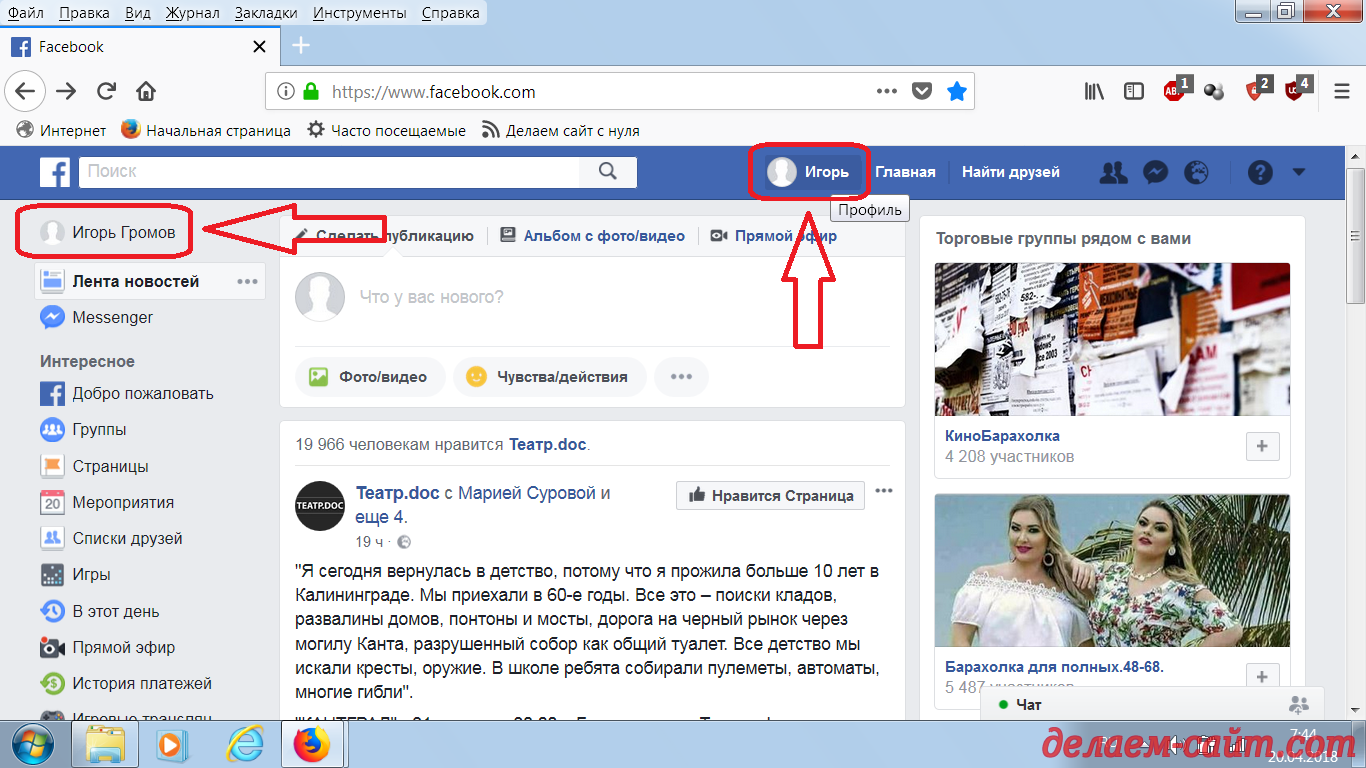
Поиск постов, картинок или видеозаписей, написанных в определенный день или в определенный период времени и содержащих те или иные ключевые слова, пока еще работает (например, с помощью этого сайта), однако выдает очень ограниченное и явно не исчерпывающее количество результатов. Хэнк ван Эсс и его коллеги предвидели такое развитие событий. Одна из тем, которой сейчас занимаются в Bellingcat, – это расследование авиаударов в Йемене, и вскоре после первых сообщений об отключении «умного поиска» в интернете была запущена краудсорсинговая кампания с призывом к как можно большему числу пользователей искать видео и фото последствий определенных авиаударов, внося найденное в специальную табличку. Уже в ночь на 9 июня функция поиска по датам или временным периодам была фактически отключена.
Специалист по расследованиям с использованием открытых источников Майкл Бэззелл создал сайт, на котором можно было найти несколько инструментов для работы с «умным поиском» в Фейсбуке. В опубликованном 8 июня подкасте Бэззелл рассказал, что некоторые пользователи и компании злоупотребляли возможностями, которые открывает Facebook Graph Search. Они создавали компьютерный код, который позволял в сочетании с разработанными им инструментами делать тысячи поисковых запросов в минуту и собирать информацию о пользователях. Несмотря на то что все найденные данные были опубликованы этими пользователями в открытом доступе, руководству социальной сети могло не понравиться такое использование «умного поиска» – особенно после скандала с сотрудничеством Facebook и британской компании Cambridge Analytica. В начале марта 2018 года выяснилось, что Cambridge Analytica с помощью приложения для проведения опросов собирала данные десятков миллионов пользователей Фейсбука, чтобы использовать их в политической рекламе в разных странах. Основатель и генеральный директор Фейсбука Марк Цукерберг взял на себя ответственность за утечку данных и за то, что соцсеть могли использовать для распространения «фальшивых новостей» и разжигания ненависти, в том числе во время политических кампаний.
В опубликованном 8 июня подкасте Бэззелл рассказал, что некоторые пользователи и компании злоупотребляли возможностями, которые открывает Facebook Graph Search. Они создавали компьютерный код, который позволял в сочетании с разработанными им инструментами делать тысячи поисковых запросов в минуту и собирать информацию о пользователях. Несмотря на то что все найденные данные были опубликованы этими пользователями в открытом доступе, руководству социальной сети могло не понравиться такое использование «умного поиска» – особенно после скандала с сотрудничеством Facebook и британской компании Cambridge Analytica. В начале марта 2018 года выяснилось, что Cambridge Analytica с помощью приложения для проведения опросов собирала данные десятков миллионов пользователей Фейсбука, чтобы использовать их в политической рекламе в разных странах. Основатель и генеральный директор Фейсбука Марк Цукерберг взял на себя ответственность за утечку данных и за то, что соцсеть могли использовать для распространения «фальшивых новостей» и разжигания ненависти, в том числе во время политических кампаний.
По данным расследования, которое было проведено в США, именно Фейсбук использовали российские «интернет-тролли» перед выборами американского президента, чтобы вмешаться в ход кампании. 2 мая Cambridge Analytica объявила о прекращении работы. В результате скандала в Европе и США на Фейсбук были наложены большие штрафы, акции соцсети подешевели почти на четверть, а Цукербергу пришлось извиняться и отчитываться перед Европарламентом и американским Конгрессом.
Американское издание Vice согласно с Майклом Бэззеллом в том, что именно неправомерное использование автоматизированных поисковых запросов могло привести к отключению «умного поиска» в Фейсбуке – несмотря на то что речь, в отличие от скандала с Cambridge Analytica, идет об абсолютно открытых данных, доступ к которым при публикации разрешили сами пользователи. Руководство социальной сети пока официально не объявляло о закрытии Facebook Graph Search, но её представитель в комментарии, отправленном журналистам Vice и BuzzFeed по электронной почте, написал следующее: «Подавляющее большинство пользователей Фейсбука ищут [информацию] по тому или иному ключевому слову. Этот фактор заставил нас приостановить работу некоторых элементов Facebook Graph Search и сосредоточиться на улучшении поиска по ключевым словам. Мы тесно сотрудничаем с исследователями, чтобы быть уверенными, что у них есть все инструменты для использования нашей платформы».
Этот фактор заставил нас приостановить работу некоторых элементов Facebook Graph Search и сосредоточиться на улучшении поиска по ключевым словам. Мы тесно сотрудничаем с исследователями, чтобы быть уверенными, что у них есть все инструменты для использования нашей платформы».
С точки зрения Майкла Бэззелла, все выглядит совсем не так радужно, как в сдержанном комментарии представителя соцсети. Случайно или нет, но отключение «умного поиска» совпало с претензиями компании, которая предоставляет хостинг для сайта, где Баззелл размещал инструменты для поиска в Фейсбуке. Она потребовала от Бэззелла удалить эти инструменты, пригрозив в противном случае расторгнуть с ним договор. Хэнку ван Эссу после событий минувшего уикенда уже пришлось закрыть публичный доступ к одному из своих сервисов, сайту whopostedwhat.com, использующему немногочисленные еще не отключенные функции Facebook Graph Search. Чтобы войти на сайт, отныне нужен логин и пароль – их можно попробовать получить, написав ван Эссу личное сообщение и обосновав необходимость доступа, например, проведением того или иного расследования.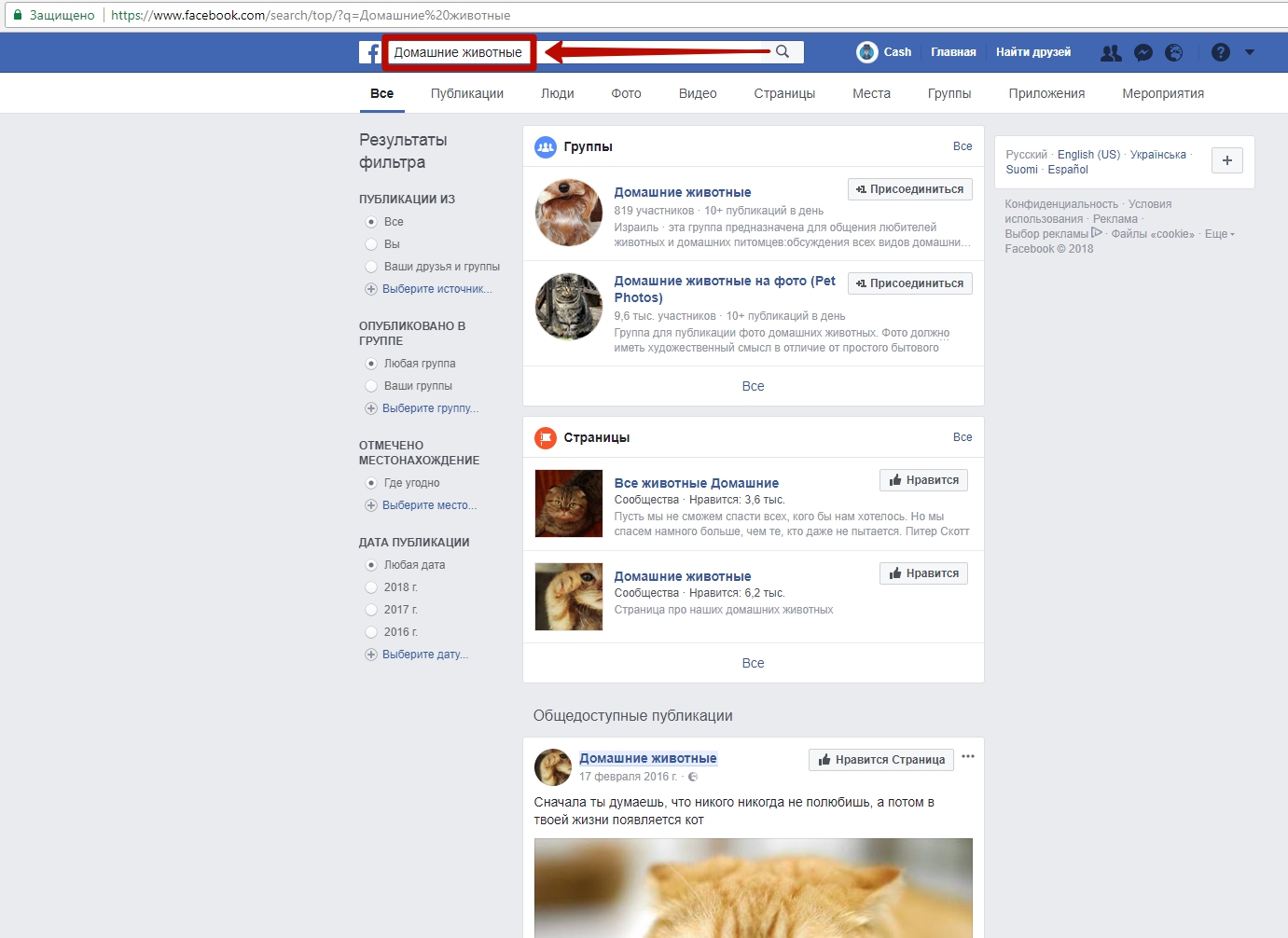
Ван Эсс, получивший, по его словам, сотни запросов о доступе к сайту, написал в Твиттере, что ему удалось неофициально пообщаться с четырьмя сотрудниками Facebook. Все они, по его словам, говорят одно и то же: «Мы не хотим еще одной катастрофы, связанной с приватностью пользователей» – имея в виду, вероятно, скандал с Cambridge Analytica. Год назад социальная сеть закрыла еще одну функцию, которую можно было использовать как в благих, так и в дурных целях: поиск профиля по номеру мобильного телефона или адресу электронной почты, указанных при регистрации.
Ван Эсс пишет: «Фейсбук годами упрекали за утечки личных данных пользователей. Что они скажут теперь, если мы возненавидим их за то, что они прикрыли последние лазейки?»
Как искать в Facebook и как попасть в Топ поисковой выдачи, а также что такое социальный поиск и как его активировать?
Обновлено 9 января 2021- Как работает поиск в Facebook по умолчанию?
- Как найти людей в по телефону или Емейлу?
- Поиск в по месту жительства, учебы или работы
- Как попасть в Топ поисковой выдачи Фейсбука?
- Как подключить социальный поиск в Facebook?
Здравствуйте, уважаемые читатели блога KtoNaNovenkogo. ru. Хочу продолжить разговор про такую замечательную социальную сеть (особливо для ведения бизнеса), как Фейсбук (читайте про основы работы с Facebook, если вам это необходимо).
ru. Хочу продолжить разговор про такую замечательную социальную сеть (особливо для ведения бизнеса), как Фейсбук (читайте про основы работы с Facebook, если вам это необходимо).
Чуть ранее мы с вами во всех деталях познакомились с тем, как создать свою бизнес страницу в этой социалке, а сегодня поговорим про то, как научиться эффективно и с выгодой пользоваться встроенным в эту сеть поиском.
Проблема тут заключается в том, что в русскоязычном сегменте Фейсбука поиск работает довольно-таки убого, но даже с помощью него можно будет найти человека по его ФИО, Е-Mail или номеру телефона, а также группу или бизнес страницу по ключевым словам. Тут правда есть несколько нюансов, которые нужно знать и о которых я обязательно расскажу.
Кроме этого мы поговорим про факторы ранжирования и те основные условия, которые нужно выполнить, чтобы продвинуть в Топ Фейсбука свою страницу или группу по нужному ключевому запросу. Ну, а еще мы познакомимся с социальным поиском, который позволяет решать практически любые задачи и находить все что угодно, правда вводя запросы только на английском языке. Но обо всем по порядку.
Но обо всем по порядку.
Как работает поиск в Facebook по умолчанию?
Давайте посмотрим как работает поиск в Facebook? На самом деле, работает он несколько по другому, чем мы привыкли. Например, в Яндексе (как в нем искать) или Google (как правильно гуглить) можно фактически вводить фразу запроса так, как она сформулировалась у вас в голове. Поисковая система вас поймет и выдаст наиболее релевантные вашему запросу сайты (по мере возможности). Самом собой, что можно еще и всякие операторы применять, о которых я писал в статьях по приведенным выше ссылкам.
В Фейсбуке же поиск на данный момент не столь гибкий. Во всяком случае в его русскоязычном сегменте. Чуть позже мы будет говорить про социальный поиск, который запущен пока только на английском языке, но зато его уже вполне можно использовать для решения очень интересных и полезных задач. Каких? Напишу об этом чуть ниже, а пока посмотрим на то, что нам «подсовывают» в русскоязычном сегменте и что с этим инструментом можно найти.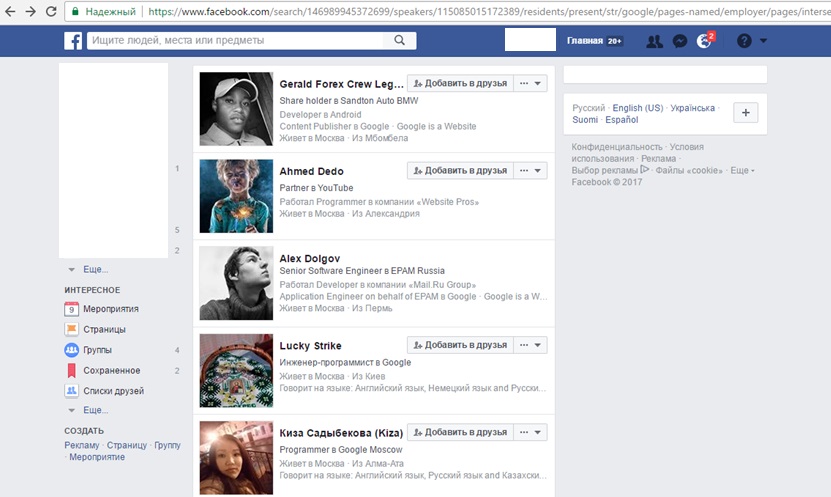
Итак, строка поиска в Facebook расположена в самом верху любой страницы (белое поле на синей полосе). После ввода в нее запроса, внизу в выпадающем окне будут приведены наиболее релевантные по мнению данной социальной сети результаты. Чтобы увидеть весь список нужно будет нажать на расположенную внизу этого выпадающего окна ссылку «Показать больше результатов», либо по значку лупы в конце поисковой строки (нажатие на Энтер откроет самый верхний результат работы поиска, а не страницу выдачи). Не совсем привычно после Яндекса или Гугла, но приспособиться можно.
Фейсбук умеет разделять результаты поиска по разделам (люди, бизнес страницы, группы и т.п.). В зависимости от текста запроса, в выпадающем окне будут преобладать результаты из наиболее подходящей группы.
Когда же вы перейдете на страницу с полной выдачей (вариантов будет очень много), то в левой колонке эта социалка вам любезно предоставит возможность отобрать только те результаты, которые будут соответствовать определенному разделу:
По умолчанию используется фильтр из левой колонки «Наиболее близкие». Как именно осуществляется ранжирование результатов в этом случае (расстановка их по занимаемым местам и формирования Топа) мы поговорим чуть ниже, а пока вы можете посмотреть как работают остальные фильтры.
Как именно осуществляется ранжирование результатов в этом случае (расстановка их по занимаемым местам и формирования Топа) мы поговорим чуть ниже, а пока вы можете посмотреть как работают остальные фильтры.
В принципе, назначение их очевидно — отсеять результаты из ненужных вам разделов Facebook. Например, если ищите человека по фамилии, то имеет смысл воспользоваться фильтром «Пользователи», а если ищите бизнес-страницу по «продвижению сайтов», то введя этот запрос имеет смысл применить фильтр «Страницы». Можете почитать чем страницы отличаются от профилей или групп в Facebook. Думаю, что тут все очевидно.
Теперь что касается непосредственно поиска. Введенный вами в поисковую строку запрос будет искаться в именах пользователей, названиях их страниц, профилей, групп и т.д. Причем, если запрос состоял, например, из двух слов, то и в результатах вам предложат, например, бизнес-страницы, содержащие в своем названии эти два слова (или они будут входить в более сложные слова).
Поэтому если вы, например, хотите набрать себе базу групп или бизнес-страниц по определенной тематике (для каких-то ваших бизнес-задач), которую можно описать несколькими ключевыми словами близкими по значению, то лучше эти слова будет вводить в поисковой строке по отдельности, чтобы не слишком заузить вашу целевую аудиторию. Например, вместо запроса «раскрутка и продвижение сайтов» лучше будет пробить по двум отдельным запросам: «раскрутка сайтов» и «продвижение сайтов». Думаю, что смысл станет более понятен на практике.
Довольно топорно получается. Ну, никакой фантазии и развернутой семантики. Также становится очевидным, что по умолчанию поиск в Facebook шарашит только по названиям (а еше по ФИО), но не по областям с информацией о пользователе, его интересах и т.п. Хотя, данная информация может отображаться в результатах поиска в виде сниппета (в зависимости от того раздела, к которому он относится — пользователи, группы, страницы, места, мероприятия или приложения).
Как найти человека в Facebook?
В социальной сети обычные пользователи ищут чаще всего именно людей, а не страницы или группы. Для этого по умолчанию в этой системе предусмотрены несколько вариантов, которые сводятся к сужению круга поиска благодаря указанию каких-либо данных из профиля пользователя (Емайла, телефона, места жительства, учебы или работы). Все довольно просто и примитивно, но рассказать об этом, я думаю, все равно стоит. Чуть ниже мы рассмотрим более совершенный способ социального поиска, но пока поговорим о «классике».
Как найти людей в Facebook по телефону или Емейлу?
Собственно, кроме поиска по имени и фамилии, нужного вам человека можно найти путем ввода в поисковую строку его Емэйл адреса или номера телефона. Если именно их пользователь использовал при регистрации или указал при заполнении профиля, то будет выдан единственно верный результат поиска.
То же самое будет и при вводе номера мобильного телефона:
Довольно эффективный и быстрый способ, если знаете эти контактные данные оппонента. Правда есть несколько нюансов.
Правда есть несколько нюансов.
- Во-первых, проще искать, конечно же, по почтовому ящику, чем по номеру телефона, ибо он в обязательном порядке указывается при регистрации (если не использовался какой-то специальных ящик, на который регистрируется все подряд, чтобы потом спам не получать).
- Во-вторых, данную информацию пользователь может закрыть от индексации внутренним поиском Фейсбука в настройках конфиденциальности. В этом случае поиск по E-mail или телефону ничего не даст.
Давайте посмотрим, как можно заблокировать такую возможность поиска, если у вас на то возникнет желание, т.е. как запретить находить вас в Facebook по электронной почте или номеру телефона. Для начала нужно будет зайти в настройки вашего аккаунта, выбрав вверху любого окна из выпадающего меню крайней справа стрелочки (направленной вниз или треугольника — кому как будет угодно) пункт «Настройки»:
На открывшейся странице выберите из левого меню настроек пункт «Конфиденциальность». На открывшейся странице нас интересует расположенная в самом низу область под названием «Кто может меня найти?», а именно первые два поля в ней. Для изменения этих настроек нужно будет кликнуть по кнопке «Редактировать» в нужной строке справа:
На открывшейся странице нас интересует расположенная в самом низу область под названием «Кто может меня найти?», а именно первые два поля в ней. Для изменения этих настроек нужно будет кликнуть по кнопке «Редактировать» в нужной строке справа:
По умолчанию стоит вариант «Все», но вы можете это переиграть и максимально сузить диапазон лиц способных успешно вести подобный поиск только до своих друзей в этой социальной сети. Ну, или выбрать средний вариант — друзья друзей, что существенно расширит круг «избранных».
Как находить людей в Facebook по региону, месту учебы или работы?
Когда вы вводите в поисковую строку этой социальной сети имя или фамилию человека, которого хотите найти, после чего открываете все результаты (с помощью соответствующей ссылки внизу выпадающего окна) и выбираете из левого меню фильтр «Пользователи», то вам в дополнении ко всему предложат еще три фильтра, которыми можно будет воспользоваться для того, чтобы сузить область поиска и не просматривать кучу не интересных вам результатов.
В строку первого фильтра «Местоположение» можно ввести географическое название города. Появится выпадающий список, позволяющий уточнить какой именно населенный пункт вы имели в виду:
Можно также попробовать воспользоваться полем «Место работы» и ввести в него название компании, где искомый вами человек работает. То же самое можно сделать и с использованием поля «Образование», т.е. ввести, например, название высшего или среднего учебного заведения, где он учился.
Однако, нужно учитывать, что поиск будет вестись по профилю пользователя, и как он там написал (например, МЭИ или Московский Энергетический институт) догадаться сложно, ибо вариантов написания у одного и того же учебного заведения может быть множество.
Кстати, если какие-либо поля дополнительных фильтров вам сейчас не нужны (например, передумали фильтровать по городу), то можно нажать на крестик справа от него. Вернуть поле обратно можно будет с помощью появившейся ниже кнопки «Добавить фильтр».
Как попасть в Топ поисковой выдачи Фейсбука?
Когда вы что-то вбиваете в поисковую строку этой социальной сети, то анализ полученных результатов может вас сподвигнуть к мысли о том, что не совсем понятно, а почему, собственно, выдача была построена именно таким образом.
Почему ваша бизнес-страница или группа при огромном числе поклонников или подписчиков стоит ниже других страничек (либо пабликов), у которых этого добра намного меньше? Где справедливость? А? А она есть, но кроется за теми вещами, которые мы порой не замечаем.
Давайте посмотрим внимательно на выдачу и попробуем найти какую-то взаимосвязь, чтобы прикинуть какие факторы больше всего влияют на ранжирование в поиске Facebook. Допустим, я хочу пошукать на тему бизнес-страниц, посвященных «раскрутке сайтов». Логики в формировании выдачи, как уже было упомянуто, не наблюдается (страница с огромным числом читателей находится ниже, чем страница вообще практически без фанов):
Также в сниппете (под заголовком одного из результатов поиска) может выводиться число ваших друзей (под моим аккаунтом их просто нет в этой тематике), которые к данной странице присоединились, но и это число не является основным фактором ранжирования в Фейсбуке, ибо вверху может находиться страница с гораздо меньшим числом ваших вовлеченных друзей, чем у той, что расположена ниже. Число вхождений ключевого запроса в заголовок страницы или ее описания тоже какой-то явной зависимости не дает.
Число вхождений ключевого запроса в заголовок страницы или ее описания тоже какой-то явной зависимости не дает.
Получается, что какого-то очевидного критерия, по которому ранжируется выдача, не просматривается. Тем не менее, задача попадания в Топ Facebook остается актуальной. В обычных поисковых машинах мы хоть как-то можем представить себе основные факторы ранжирования (их, кстати говоря, очень много). Здесь же нужно учитывать то, что мы имеем дело с социальной сетью, а значит логичным будет учитывать характерные для этой среды критерии.
Основные критерии ранжирования в Фейсбуке можно представить, наверное, примерно так:
- Ключевой запрос в названии страницы, группы, фейкового (не реального) профиля, где используется не ФИО, а ключи. Т.е. наличие ключевых слов является обязательным условием попадания в выдачу Facebook, но еще не достаточным для попадания в Топ (читайте про то, что такое Топ, выдача и прочая SEO атрибутика). Ранжирование отобранных таким образом результатов будет осуществляться с помощью следующих критериев.

- Число фанов у бизнес-страницы (кликнувших по кнопке «Нравится» на страницах попавших в результаты поиска) или количество участников в группах. Но не простое число, а с учетом количества ваших друзей в Фейсбуке, которые попали в это число фанов или участников. Очевидно, что при таком раскладе выдача будет различаться для разных пользователей, ибо разное число их друзей будет вовлечено.
- Число ваших друзей в Facebook, которые взаимодействуют со страницами и группами участвующими в выдаче. Под взаимодействием следует понимать лайки, написание постов, комментариев и прочую активность. Этот фактор ранжирования еще больше индивидуализирует результаты поиска по одному и тому же запросу, сделанному разными пользователями этой социальной сети.
- Частота обновления страниц или групп, ранжируемых по данному ключевому запросу. То бишь учитывается то, как часто и насколько регулярно добавляется новый контент. Это социальная сеть, а значит «живость» подачи информации является важным критерием и неоспоримым преимуществом.

- Количественное отражение активности и взаимодействия пользователей внутри страницы или группы Фейсбука. Учитываются все лайки (уже не только от ваших друзей), комментарии, репосты и т.п. вещи. Учитывается их общее число, а также регулярность и продолжительность этой активности.
Скорее всего, именно приведенные выше критерии и определяют (в комплексе) какой результат поисковой выдачи будет на первом месте, какой на втором и так далее (т.е. отвечают за построение Топа). Сам механизм никому не известен, и степень влияния каждого критерия до конца тоже не изучена. Но достаточно их просто знать и стараться улучшать по мере возможности, тем самым попадая в Топ все к большему числу пользователей этой социальной сети, если решить воспользоваться внутренним поиском.
В принципе, на основании выше приведенных аргументов можно сделать несколько выводов:
- Выдача по одному и тому же поисковому запросу у разных пользователей будет отличаться (сильно или не очень), ибо у всех у них разные люди записаны в друзьях, и этих самых друзей у них разное количество.
 И они могут по разному взаимодействовать с ранжируемыми бизнес-страницами или группами (активнее или пассивнее). Ваша активность тоже учитывается, но не как какой-то превалирующий фактор.
И они могут по разному взаимодействовать с ранжируемыми бизнес-страницами или группами (активнее или пассивнее). Ваша активность тоже учитывается, но не как какой-то превалирующий фактор. - Поэтому, если вы хотите, чтобы как можно у большего числа пользователей сети вы были бы в Топе выдачи по какому-то нужному вам запросу, то нужно чтобы:
- Этот ключевой запрос был бы в названии страницы или группы.
- Иметь большое количество поклонников на странице (кликнувших по кнопке «Нравится»), ибо это повышает вероятность того, что среди них найдутся друзья того, кто этот запрос вводит. По сути, это можно назвать повышением социального рейтинга вашей странице в Facebook.
- На вашей странице или в группе должна быть очень сильная вовлеченность. Контент рулит не только на сайтах, но и в социальной сети (есть способ автоматизировать его добавление). Если он интересный (его лайкают, комментируют, репостят), то Фейсбук будет повышать поисковый рейтинг вашей страницы и она поднимается в результатах выдачи (будет стремиться в Топ).

Вот именно степень соблюдения трех последних условий и будет определять, попадете вы в Топ выдачи текущего пользователя или нет.
Социальный поиск в Facebook
Это новый вид поиска, который появился пару лет назад. Доступен он, правда, пока только для англоязычных пользователей этой социальной сети. Его отличите от того, что мы рассмотрели выше, заключается в том, что социальный поиск умеет понимать семантические запросы, а не тупо ищет в названиях групп или именах пользователей введенные слова. При этом он учитывает социальные связи и предпочтения того пользователя, который этот поиск осуществляет.
Можно вводить целые предложения и он вас поймет (например, «музыка, которая нравится моим друзьям» или «кафе в Москве, где бывали мои друзья» или «любители мотокросса из Урюпинска»). Но, к сожалению, все это работает только на английском и введение приведенных запросов «как есть» в поисковую строку (на русском языке) ни к чему хорошему не приведет. Пробовать запросы на английском тоже бесполезно:
Что же делать? Нужно просто переключить интерфейс вашего аккаунта в Фейсбуке на английский язык и семантический поиск активируется автоматически. Как это сделать? Довольно просто. Переходите на главную страницу WWW.FACEBOOK.COM (в ленту новостей) и внизу третьей слева колонки (которая расположена справа от самой ленты) находите ссылку «Русский»:
Как это сделать? Довольно просто. Переходите на главную страницу WWW.FACEBOOK.COM (в ленту новостей) и внизу третьей слева колонки (которая расположена справа от самой ленты) находите ссылку «Русский»:
Она позволит вам переключить язык интерфейса. Из открывшегося списка нужно будет выбрать вариант «English (US)» (американский английский). После этого строка поиска уже начнет понимать семантические запросы, но введенные на английском языке. Это вовсе не означает, что искать вы сможете только по буржуазной части сети. Все полностью зависит от формулировки вашего запроса.
Например, если вы хотите найти среди пользователей Facebook женщин определенного возраста и проживающих при этом в определенном месте (например, чтобы сделать им какое-то коммерческое предложение или каким-то еще образом мотивировав это противоестественное желание), то достаточно будет ввести запрос вида:
Women who live in Moscow and older 20 and younger 30
Поменяв в нем лишь диапазон возрастов и город, чтобы подогнать под свои задачи. Логическое «И» здесь выглядит как «and», что дает понять поисковику, что все эти условия (по сути их три) должны быть соблюдены.
Логическое «И» здесь выглядит как «and», что дает понять поисковику, что все эти условия (по сути их три) должны быть соблюдены.
Если запрос будете вводить прямо в строке поиска (а не вставлять его целиком методом копипаста), то Фейсбук будет предлагать вам подсказки (по аналогии с обычными поисковыми системами) отсортированные по частоте употребления данной фразы при попытках поиска другими пользователями сети.
При этом критерии, по которым будут ранжироваться итоговые результаты в выдаче, будут теми же самыми, что мы озвучили выше. В этом плане ничего не поменялось, но суть не в этом, ибо самое главное — теперь вы можете словами объяснить, что именно хотите найти. При социальном поиске искаться будут не сами слова запроса, а тот смысл, что вы в них заложили. Разница существенная и дающая практически безграничные возможности.
При этом результаты поиска по-прежнему можно фильтровать по разделам, которые вам прежде всего интересны. В нашем примере мы, очевидно, хотели найти людей соответствующих заданными критериям, поэтому было бы логично переключиться на вторую вкладку «People».
Как видите, социальный поиск Facebook нас прекрасно понял и подобрал девушек из Москвы из заданного возрастного диапазона.
Давайте рассмотрение вариантов использования этого инструмента для нужд обычного пользователя социальной сети и для нужд бизнеса рассмотрим в следующей статье этого цикла, ибо материал довольно-таки объемный получится.
Продолжение следует >>> (Тут можно подписаться на почтовую рассылку с анонсами новых статей)
Удачи вам! До скорых встреч на страницах блога KtoNaNovenkogo.ru
Поиск в Фейсбуке без регистрации: как найти нужного человека
Создатели и разработчики Facebook всегда утверждают, что основным приоритетом сервиса является безопасность личных данных пользователей. Исходя из этого, большое внимание уделяется сохранению конфиденциальности и контролю за распространением информации. Именно по этой причине поиск без регистрации в социальной сети очень ограничен. Можно сказать даже больше – не создавая аккаунт, найти человека или страницу с помощью внутреннего поискового сервиса Фейсбука достаточно сложно.
Способ 1
Имея аккаунт на Фейсбуке, вы можете быстро найти интересующих вас людей с помощью встроенного поисковика. Достаточно ввести имя и фамилию пользователя, и система предложит вам все соответствующие запросу результаты. Кроме того, вы имеете возможность уточнить запрос, дополнив его такой информацией, как дата рождения, город проживания, место учебы и т.д. Подробная инструкция по поиску человека уже была нами опубликована, но сейчас речь идет о ситуациях, когда фейсбуковский поисковик не может быть использован в силу отсутствия регистрации на сайте.
Зайдя на главную страницу Facebook, вы увидите два блока – вход в свой аккаунт и анкету для создания нового профиля. Прокрутив страничку вниз, вы можете обнаружить несколько разделов, обозначенных мелким голубым шрифтом. Заинтересовать вас должна категория «Люди», которая осуществляет поиск по Фейсбуку без создания аккаунта.
На самом деле, этот раздел представляет собой каталог аккаунтов, страниц, мест и тем, распределенных по алфавиту. Понятно, что искать нужного человека вручную – процедура очень долгая и малоэффективная. Поэтому лучше воспользоваться окошком «Поиск». Просто введите имя и фамилию пользователя, и система выдаст вам подходящие варианты.
Понятно, что искать нужного человека вручную – процедура очень долгая и малоэффективная. Поэтому лучше воспользоваться окошком «Поиск». Просто введите имя и фамилию пользователя, и система выдаст вам подходящие варианты.
На заметку: в поиске будут отображаться имена только тех пользователей, которые сделали профиль доступным для всех в настройках конфиденциальности.
Способ 2
По такому же принципу строится еще один способ поиска без регистрации. Вам нужно лишь зайти на специально созданную разработчиками страницу – https://www.facebook.com/people-search.php. Дальше поиск строится по стандартной схеме: нужно ввести имя пользователя и просмотреть список предложенных системой результатов.
На заметку: просмотреть все разделы профиля пользователя при отсутствии собственного аккаунта вы не сможете – социальная сеть ставит на это ограничение.
Способ 3
Наконец, самый простой способ найти пользователя на Фейсбуке – воспользоваться стандартной поисковой системой. Это может быть Google, Яндекс или Поиск.mail – принципиальной разницы нет. Введите имя человека и слово «Facebook» в поисковую строку и изучите результаты. Но не забывайте, что многие пользователи соц.сети устанавливают запрет на отображение профиля в поисковиках.
Это может быть Google, Яндекс или Поиск.mail – принципиальной разницы нет. Введите имя человека и слово «Facebook» в поисковую строку и изучите результаты. Но не забывайте, что многие пользователи соц.сети устанавливают запрет на отображение профиля в поисковиках.
Способы поиска человека на Facebook
Социальная сеть Facebook охватывает весь мир, поэтому пользуется большой популярностью. Удобная функция «Фейсбук Поиск людей» создана для того, чтобы восстановить давно утерянные связи и найти своих старых знакомых и родственников. Она позволяет общаться с ними в любое время, обмениваться сообщениями и видео, а при необходимости – обрести новых друзей.
Поиск людей на Фейсбук.Способы как найти человека в Фейсбук
Благодаря обширной базе пользователей соцсети Facebook можно отыскать друзей, воспользовавшись специальным сервисом.
По фотографии
Этот способ подходит для тех, кто имеет навыки поиска изображений. По картинке сервис быстро найдет ссылку на профиль необходимого человека.
По картинке сервис быстро найдет ссылку на профиль необходимого человека.
Для этого нужно:
- Подобрать фото, на котором четко и ясно изображено лицо.
- Открыть Google Изображения.
- Нажать на иконку фотоаппарата и загрузить фото в поиск.
- Если человек имеет аккаунт в социальной сети, система выдаст ссылку на него.
- Остается перейти на страницу и отправить запрос на добавление в друзья.
Этот метод позволяет искать друзей даже без регистрации. Для этого совсем не обязательно быть пользователем сети и иметь собственный аккаунт.
По электронной почте
Можно найти друзей по адресу почты, на которую зарегистрирован аккаунт социальной сети. Для этого нужно выбрать вкладку «Друзья», расположенную на верхней панели профиля с правой стороны, и ввести e-mail искомого человека. Результат будет положительный, если человек использует тот же электронный адрес. Если найти друга не удалось, попробуйте другой метод.
По городу
В профиле «Фейсбука» есть различные фильтры, помогающие в поиске людей. Зная город, в котором человек родился или живет, найти его будет намного проще.
Процедура занимает несколько минут:
- В верхнем углу нажмите на вкладку «Друзья».
- В открывшемся поле будет список людей. Там же вверху находится иконка «Найти друзей».
- После обновления страницы откроется форма для заполнения фильтра. Поставьте галочку напротив «Родной город», или «Город проживания».
- Выберите из предложенных вариантов искомого человека.
Для более точного результата используйте функцию расширенного поиска. Поставьте галочки напротив вкладок «Страна» и «Фамилия». Если открывается несколько людей с одинаковыми ФИО, добавьте галочку для сортировки по дате рождения.
По номеру телефона
Для регистрации в соцсети используется номер мобильного телефона, поэтому его можно использовать для поиска. Введите цифры, не забыв указать код страны в специальном поле. В окошке результата вы увидите аккаунт нужного вам человека.
В окошке результата вы увидите аккаунт нужного вам человека.
Почему не получается найти человека
Даже применив все вышеупомянутые способы, не всегда удается узнать адрес странички друзей. Есть несколько причин этого, основной из которых является конфиденциальность информации. Это означает, что сам человек не хочет, чтобы его нашли с помощью социальной сети, и поэтому устанавливает приватный статус.
Другие причины:
- Человек просто не зарегистрирован в данном сообществе.
- Иногда пользователи «Фейсбука» заполняют профиль на иностранном языке.
- Название города или страны может отсутствовать или быть неверно написанным.
В этом случае фильтр может не увидеть совпадения с запросом.
Сервис поиска по Facebook Search is back
Неофициальный сервис предложил житель Сан-Франциско, создавший собственную поисковую систему Search is back. Приложение не используется на API Facebook, поэтому оно продолжает свою работу. Неофициальная система действует пока только на территории США, однако ее автор утверждает, что скоро она появится и в других странах.
Зарубежным пользователям доступна простая процедура смены языка на американский английский. Только в этом случае сервис видит и распознает запросы, выдавая положительный результат. Благодаря использованию специальных фильтров, Search Is Back позволяет отслеживать различные мероприятия, посты и картинки, которыми делятся пользователи интернета.
Расширенная система фильтров предоставляет собой набор отдельных вкладок, по которым можно определить нахождение практически любого пользователя сети. Приложение имеет простой и удобный интерфейс, понятный даже новичкам. Самые популярные вкладки, которые используются для нахождения знакомых: имена, школа, должность на службе, город и др. Вкладки с фото и публикациями упрощают поиск и расширяют возможности сервиса.
Официальный инструмент отслеживания пользователей сети предложил еще в 2013 году создатель «Фейсбука» Марк Цукерберг. Однако социальный сервис так и не появился. О новинке, представленной Майклом Моргенстерном, пока никаких комментариев не поступало, но люди уже оценили ее результативность. Следует учесть, что российские провайдеры могут квалифицировать доступ к системе как небезопасный.
Как выполнить расширенный поиск в Facebook
С более чем 2,5 миллиардами активных пользователей в месяц в 2020 году Facebook остается самой популярной платформой социальных сетей в мире. Имея это в виду, скорее всего, у большинства ваших друзей и семьи есть учетная запись Facebook, если они не заядлые пользователи.
Учитывая, насколько Facebook является обычным явлением, поиск людей, сообщений или фотографий временами может оказаться затруднительным. Если вы выполните простой поиск в приложении, вы, вероятно, получите массу результатов. Это когда вы хотите использовать расширенные поисковые фильтры Facebook, чтобы получить желаемые результаты.
Как выполнить расширенный поиск в Facebook в браузере ПК
Получить доступ к параметрам расширенного поиска Facebook в браузере ПК довольно просто.
- Откройте веб-браузер на своем компьютере и перейдите по адресу https://www.facebook.com.
- Когда откроется страница Facebook, вы увидите поле поиска Facebook в верхнем левом углу.
- Введите что-нибудь в поле поиска и нажмите Enter на клавиатуре.
- Теперь открывается страница расширенного поиска, предоставляющая вам доступ к 11 категориям поиска в меню слева:
- Сообщения — ищите сообщения ваших друзей или те, которые упоминают ваших друзей.
- Люди — поиск людей по месту нахождения, образованию или месту работы.
- Фотографии — поиск фотографий по типу, местоположению, году или даже человеку (плакату).
- Видео — ищите видео по дате, месту или прямому эфиру в FB.
- Торговая площадка — эта категория позволяет вам искать продукты, доступные на рынке Facebook. Обратите внимание, что не все пользователи могут получить доступ к этой опции, в зависимости от доступности торговой площадки в вашей стране.
- Страницы — используйте различные фильтры для сужения определенных страниц.Например, вы можете искать продукты или бизнес-страницы, а также магазины, в которых вы можете приобретать продукты и услуги.
- Места — Здесь вы можете найти такие места, как рестораны, клубы, закусочные и многое другое. Вы также получаете карту вашего местоположения для более удобного поиска.
- Группы — сузьте группы по местоположению, частному или общедоступному статусу и статусу вашего членства.
- Приложения — в этой категории нет подробных фильтров.
- События — выберите, если вы ищете онлайн или физическое мероприятие.Задайте местоположение, укажите, сколько дней в будущем вы хотите искать, и определите, какое событие вы ищете. Наконец, вы можете выбрать, хотите ли вы провести семейное мероприятие и нравится ли оно вашим друзьям.
- Ссылки. Как и в категории «Приложения», здесь нет дополнительных фильтров.
- Сообщения — ищите сообщения ваших друзей или те, которые упоминают ваших друзей.
Каждый из них имеет дополнительный набор параметров поиска, которые помогут вам в дальнейшем уточнять результаты. Чтобы показать вам, как это работает, давайте возьмем в качестве примера «Сообщения» и «Люди».
Поиск сообщений
При поиске определенного сообщения, которое кто-то добавил на свою стену, может потребоваться много времени, чтобы просмотреть все его сообщения. Вот где категория «Сообщения» может оказаться чрезвычайно полезной.
- Откройте страницу поиска Facebook, как описано выше.
- В строке поиска введите имя человека, чье сообщение вы ищете, и нажмите Enter на клавиатуре.
Следует отметить, что когда вы вводите чье-то имя, не нажимайте на подсказку, которая появляется под строкой поиска.Если вы это сделаете, вы попадете на страницу профиля этого человека. - Щелкните Записи в меню слева.
- Теперь категория «Сообщения» расширится, и появятся дополнительные параметры поиска:
- «Сообщения, которые вы видели» — включите или отключите этот параметр.
- Дата публикации — это раскрывающееся меню позволяет выбрать год, когда сообщение появилось.
- Сообщения от — выберите либо вы, ваши друзья, ваши группы и страницы, либо публичные сообщения.
- Местоположение с меткой — чтобы сузить указанное местоположение, введите название города.
- «Сообщения, которые вы видели» — включите или отключите этот параметр.
- Выбрав указанные выше параметры, вы увидите, что результаты поиска автоматически обновляются в основной части экрана.
Поиск людей
Для поиска людей щелкните категорию «Люди» в левом меню. Этот фильтр также предоставляет четыре варианта:
- Друзья друзей — если вы включите этот переключатель, в результатах будут отображаться только друзья ваших друзей (но не ваши). Это очень полезно, когда вы ищете кого-то с обычным именем, с которым вы обязательно будете другом своих друзей.
- Город — Если человек раскрыл свой город, это поможет вам его найти.
- Образование — Как и в случае с городом, это будет работать, только если человек указал свою школу в профиле Facebook.
- Работа — как город и образование, но для рабочего места.
Остальные категории работают аналогично сообщениям и людям с соответствующими фильтрами.
Как выполнить расширенный поиск в приложении Facebook для Android
Как и Facebook в браузере, мобильное приложение для Android также имеет расширенный поиск.
- Откройте мобильное приложение Facebook на своем устройстве.
- Нажмите значок «Поиск» в правом верхнем углу приложения (увеличительное стекло).
- Введите текст в строку поиска.
- Откроется страница расширенного поиска, на которой можно выбрать различные категории для сужения результатов поиска. Они такие же, как и в браузерной версии Facebook. Единственная разница в том, что мобильное приложение размещает их на вкладках. Чтобы получить доступ ко всем из них, просто перетащите вкладки влево и вправо.
- Теперь введите чье-нибудь имя в поле поиска.
- Затем коснитесь одной из категорий. Обратите внимание, что в правом верхнем углу экрана появится значок «Параметры».
- Нажмите значок «Параметры», чтобы отобразить дополнительные фильтры для каждой категории.
- Установите фильтры, и соответствующие результаты появятся в основной части экрана.
Например, когда вы нажимаете категорию «Фото», меню опций позволяет вам установить следующие параметры:
- Автор — здесь вы можете выбрать кого угодно, вас, ваших друзей или ваших друзей и группы.
- Местоположение с тегами — выберите «Где угодно», чтобы найти все доступные местоположения, или воспользуйтесь поиском в меню, чтобы найти конкретный город.
- Дата публикации. Хотя в названии этого параметра есть «дата», вы не сможете выбрать месяцы или дни, а только годы.
Чтобы узнать больше о том, как работают категории поиска «Сообщения» и «Люди», проверьте раздел выше.
Как выполнить расширенный поиск в приложении Facebook для iPhone
Как и в приложении для Android, приложение Facebook для iOS на iOS имеет такой же набор параметров расширенного поиска.Приложение доступно для загрузки в магазине Apple App Store.
Чтобы получить доступ к расширенному поиску, выполните следующие действия.
- Откройте приложение Facebook на своем iPhone или iPad.
- Коснитесь значка лупы в правом верхнем углу экрана.
- В поле поиска введите все, чтобы получить доступ к параметрам расширенного поиска.
- Теперь вы увидите вкладки для разных категорий. Поскольку экран не такой широкий, как в версии браузера, вам придется перетаскивать вкладки влево и вправо, чтобы получить доступ к остальным категориям.
- Введите критерии, которые вы хотите найти, в поле поиска.
- Коснитесь одной из вкладок, которую хотите использовать.
- Теперь в правом верхнем углу экрана вы увидите значок параметров. Коснитесь его, чтобы установить параметры фильтра.
- Задайте свои параметры, и результаты поиска, приведенные ниже, обновятся, предоставляя вам соответствующие результаты.
Расширенный поиск в Facebook — легко сделать
Теперь, когда вы знаете, как выполнять расширенный поиск в Facebook, вы можете легко находить людей, сообщения и даже предметы на торговой площадке Facebook.Независимо от того, используете ли вы браузер или мобильное приложение, этот поиск позволяет использовать различные фильтры, чтобы сузить результаты.
Считаете ли вы, что расширенный поиск Facebook достаточно хорош? Удалось ли вам найти то, что вы искали? Пожалуйста, поделитесь своим опытом в разделе комментариев ниже.
Поиск в Facebook: руководство для начинающих
Поиск в Facebook сейчас более продвинутый и мощный, чем в первые дни, но только если вы знаете, как им пользоваться. Хотя поиск в Facebook прост в использовании, он обладает некоторыми уникальными функциями и функциями.
Информация в этой статье относится к функциям поиска Facebook на настольном сайте, а также в мобильном приложении. Отмечаются любые вариации.
Как искать в Facebook
В Facebook вы можете искать людей, места, фотографии, интересы, сообщения, группы и объекты с помощью фан-страницы (для сообщества, организации или общественного деятеля) или бизнес-страницы.
Чтобы выполнить поиск в Facebook в браузере на своем компьютере, войдите в Facebook и перейдите к строке Search в верхнем левом углу ленты новостей или страницы профиля.В мобильном приложении коснитесь значка увеличительного стекла в правом верхнем углу экрана. Введите запрос или имя человека.
По мере ввода Facebook предлагает категории контента в раскрывающемся меню под полем поиска. Выберите результат поиска в раскрывающемся экране под полем поиска или выберите Искать [ ваш поисковый запрос ] , чтобы открыть экран поиска Фильтр результатов .
Сузьте область поиска, выбрав фильтр в левой плоскости, включая Все , Сообщения , Люди , Фото , Видео , Marketplace , Pages , Places , Groups , Приложения , События и Ссылки .
Некоторые фильтры содержат подфильтры. Например, если вы выберете сообщений , вы увидите такие параметры, как сообщений, которые вы просмотрели, и Дата публикации . Выбор одного из них еще больше сужает результаты поиска.
Если вы хотите искать фотографии, вам могут помочь подфильтры в категории «Фотографии». Эти категории:
- Автор:
- Тип фото
- Местоположение с меткой
- Дата публикации
Эти параметры позволяют вам искать особенности, такие как фотографии, загруженные друзьями, общедоступные фотографии или изображения, опубликованные в определенном году.Подфильтры видео аналогичны.
Другой способ использовать поиск в Facebook — это искать места. В поиске мест есть семь подфильтров:
- Открыто сейчас
- Доставка
- Еда на вынос
- Расположение
- Статус
- В гостях у друзей
- Цена
Карта также помогает улучшить результаты поиска.
Выберите фильтр Marketplace , чтобы искать продукты или услуги через Facebook Marketplace.Доступны многочисленные подфильтры, позволяющие сузить поиск по местоположению, цене, категории и т. Д.
Как проблема конфиденциальности влияет на поиск
Facebook ищет и возвращает информацию о людях, которые дали социальной сети разрешение на публикацию. Например, если вы решите не публиковать информацию о своей текущей работе в своем профиле, вы не будете отображаться в результатах поиска по этому месту работы. Если вы ограничите видимость многих своих фотографий определенной группе людей, никто за пределами этой группы не сможет увидеть эти фотографии в поиске Facebook.
Если вы не хотите, чтобы вас находили на Facebook, есть несколько способов заблокировать поиск.
Спасибо, что сообщили нам!
Расскажите, почему!
Другой Недостаточно подробностей Сложно понять10 вещей, которые вам нужно знать о новом поиске в Facebook
Каждый день Facebook обрабатывает 1,5 миллиарда поисковых запросов против 2 триллионов сообщений в своем индексе. Facebook все еще далек от 3,5 миллиардов ежедневных поисковых запросов Google, но, тем не менее, это впечатляющая цифра, которая ставит Facebook на первое место среди поисковых гигантов.
Конечно, Facebook индексирует контент только в рамках своей собственной экосистемы, в то время как Google, Bing, Yahoo и т.п. делают большую часть веб-контента доступной для поисковиков. Запуск Facebook Search FYI направлен на то, чтобы изменить это, предлагая пользователям в их социальных сетях больше информации о том, что происходит в мире.
Вот 10 вещей, которые вам нужно знать о новом поиске в Facebook Search FYI.
1. Предложения по поиску теперь персонализированы и более своевременны
В своем объявлении Facebook обещает: «По мере того, как вы печатаете, мы будем выделять то, что происходит прямо сейчас, чтобы вы могли следить за популярными историями по мере их развития.«Пока нет информации о том, как Facebook автоматически заполняет результаты по мере того, как вы набираете текст, но можете поспорить, что работает алгоритм, аналогичный автопредложению Google.
Нужно вдохновение? Загрузите наше бесплатное руководство: 10 умных и простых маркетинговых идей в Facebook
2. Результаты поиска в Facebook теперь включают публичные сообщения, а также сообщения друзей
Facebook работает над добавлением общедоступных сообщений в результаты поиска, поэтому, если вы ищете информацию о текущем событии или актуальной теме, вы, вероятно, увидите сообщения СМИ и влиятельных лиц наряду с сообщениями людей, которых вы знаете.
3. Четыре способа сортировки результатов поиска в Facebook
При поиске результаты сортируются по четырем различным категориям: «Лучшие», «Последние», «Люди» и «Фото», что позволяет просматривать их любым из этих способов.
4. Существует около 200 факторов, влияющих на поисковый рейтинг в Facebook
Согласно TechCrunch: «После того, как вы выберете один или вошли, вы получите страницу результатов, персонализированную на основе примерно 200 факторов, включая то, что вам нравится и чем вы занимаетесь, что вы искали, и информацию о вашей личности.”
5. Вы можете потянуть, чтобы обновить результаты поиска на мобильном устройстве
Одна из замечательных функций Twitter — это возможность на мобильном телефоне обновить контент в верхней части ленты. Facebook также добавил эту функцию в свои результаты мобильного поиска.
6. Вы можете найти общедоступные сообщения, связанные с определенной ссылкой
«Когда ссылка широко публикуется в Facebook, она часто становится якорем для интересного публичного обсуждения», — говорится в сообщении Facebook. С новым поиском в Facebook одним щелчком будут отображаться самые популярные общедоступные сообщения, связанные с определенной ссылкой, что позволяет пользователям переходить к обсуждениям по этим сообщениям.
7. Facebook показывает количество людей, которые говорят по этой ссылке
Когда рядом со ссылкой, по которой вы выполняли поиск, появляется популярное сообщение, вы увидите индикатор «Люди говорят», который позволяет узнать, сколько людей обсуждают его в общедоступных сообщениях в экосистеме Facebook.
8. Новый поиск выводит на поверхность все исторические сообщения
CNBC отмечает, что «функция поиска Facebook сможет отображать старый контент, поэтому можно будет найти даже сообщения, которые вы, возможно, написали много лет назад.Это, конечно, вызывает вопросы о конфиденциальности. Люди, которые не хотят, чтобы какие-либо посты появлялись в результатах поиска, могут сделать их приватными «. У Quartz есть хороший учебник по защите от посторонних глаз посторонних постов, которые вы написали 5 лет назад.
9. Тег FYI для поиска в Facebook будет держать вас в курсе обновлений
Facebook создал тег под названием Search FYI в своей редакции новостей, чтобы держать пользователей в курсе, когда они запускают новые функции поиска и обновления. Следите за выпусками других языков, новыми функциями или любыми другими улучшениями, пока они тестируют и обновляют поиск в Facebook.
10. Новый поиск в Facebook в настоящее время доступен на iPhone, Android и настольных ПК
Новые функции поискаFacebook теперь доступны на английском языке (США) на iPhone, Android и компьютерах. Facebook отмечает: «Имейте в виду, что даже если вы еще не можете искать сообщения, вы все равно можете отображаться в результатах для людей, у которых оно уже есть».
Вы пробовали пользоваться поиском в Facebook после обновления? Попробуйте и дайте нам знать, что вы думаете!
Как искать друзей в Facebook по местоположению, работе или школе
Facebook — отличный инструмент для поиска людей в Интернете.Это все еще очень популярная платформа, и есть вероятность, что вы сможете найти там и своего коллегу по работе, и ту девушку, с которой сидели рядом в начальной школе.
После того, как вы найдете и соберете все свои связи в списке друзей на Facebook, вам может быть трудно вспомнить всех, кто у вас там есть. Когда это происходит, у Facebook есть довольно полезная система фильтров, которую вы можете использовать для поиска в списке друзей одного конкретного человека.
Как искать друзей в Facebook по имениОсновной параметр, который большинство людей используют при поиске кого-либо в списке друзей Facebook, — это поиск по имени.Если вы знаете имя человека, которого ищете, выполните следующие простые шаги, чтобы найти его среди своих друзей на Facebook.
- Откройте Facebook и перейдите на страницу своего профиля.
- Выберите в меню Друзья .
- Введите имя вашего друга в поле поиска .
Вы увидите, что все подходящие профили появятся в списке ниже. Наведите курсор на имя друга, чтобы увидеть варианты связи с ним или просмотра его профиля.
Как искать друзей в Facebook по работе или школеЭто становится труднее, если вы не помните имя человека, которого ищете. В этом случае вы можете использовать поисковые фильтры Facebook, чтобы найти человека в списке друзей.
Если вы и человек, которого ищете, работали в одном учреждении, вы можете найти их с помощью фильтра Work . Для этого пройдите по пути к странице вашего профиля > Друзья , только на этот раз выберите в меню Work .После этого вы увидите список всех ваших коллег по работе.
Обратите внимание, что для использования этого фильтра ваше рабочее место должно быть указано в вашем профиле Facebook. В разделе Работа вы найдете людей из вашего списка друзей, у которых та же организация указана в качестве места работы.
Еще один фильтр, который вы можете использовать для поиска своих друзей на Facebook, — это University . Вы можете найти людей, с которыми вы учились в одной школе, следуя по пути Страница профиля > Друзья > Университет .И снова в списке будут показаны люди, у которых в профиле указан тот же колледж или университет, что и у вас.
Как искать друзей в Facebook по дням рожденияОдин удобный фильтр, который Facebook предлагает своим пользователям: дней рождения . Если вы не знаете, когда у вашего друга день рождения, вы можете использовать его, чтобы быть в курсе всех дат дня рождения ваших друзей.
Чтобы увидеть предстоящие дни рождения ваших друзей, откройте список друзей в Facebook и выберите Дни рождения .Вы увидите список людей, у которых в ближайшие дни дни рождения. Добавьте их в свой календарь, если вы не хотите забыть отправить свои пожелания, или используйте панель уведомлений Facebook, чтобы получать напоминания о днях рождения.
Как найти кого-нибудь с помощью друзей друзейЧто делать, если человек, которого вы ищете на Facebook, удалил вас из друзей или его нет в вашем списке друзей по какой-либо другой причине? В этом случае вы все равно можете использовать Facebook, чтобы найти их профиль и связаться с ними.Вот несколько способов сделать это.
Вы можете использовать одного из своих друзей в Facebook, чтобы найти кого-то, кого нет в вашем списке друзей, но имеет какое-то отношение к этому человеку. Может быть, они вместе работают или учатся, или живут в одном городе. Есть два способа найти кого-то с помощью друзей ваших друзей.
- Если вы знаете имя человека, которого ищете, вы можете использовать фильтр Друзья друзей , чтобы найти его на Facebook. Откройте Facebook и введите имя человека в поле Search .В фильтрах выберите Люди > Друзья друзей . Вы увидите список людей с такими же именами, с которыми у вас есть общие друзья.
- Если вы не уверены в точном имени человека, вы можете найти его на странице Люди, которых вы можете знать . Откройте Facebook и выберите Друзья в меню слева. В разделе «Люди, которых вы можете знать» вы увидите список людей, с которыми у вас есть общие друзья. Прокрутите вниз и посмотрите, сможете ли вы найти человека, которого искали.
Если вам не удалось найти человека, использующего друзей ваших друзей, есть другие способы найти его. Один из них — искать человека в группах Facebook . Когда вы знаете, что кто-то интересуется определенной областью или темой, вы можете просматривать связанные общедоступные группы и искать этого человека среди участников.
Для этого откройте Facebook и выберите Группы в меню слева.Затем введите имя группы в поле Search groups . Выберите нужную группу из списка, а затем выберите участников , чтобы просмотреть участников группы.
Обратите внимание, что вы сможете видеть только тех участников групп Facebook, для которых установлено значение Public . Если вы хотите просмотреть список участников закрытой группы, вам нужно сначала присоединиться к группе.
Другой способ найти кого-то на Facebook — использовать его дескриптор или имя пользователя из другой социальной сети, такой как Twitter или Instagram.Люди часто используют одни и те же имена пользователей на нескольких сайтах и платформах.
Каждый профиль Facebook имеет уникальное имя пользователя в конце URL-адреса. Вы можете увидеть свой, когда откроете страницу своего профиля — это то, что идет после www.facebook.com/. Попробуйте использовать имя пользователя с другого сайта в его URL на Facebook и посмотрите, попадете ли вы на страницу его профиля.
Используйте Facebook, чтобы быстро найти кого-тоБлагодаря всевозможным фильтрам и параметрам поиска, Facebook делает процесс поиска кого-либо в Интернете чрезвычайно простым и быстрым.Более того, теперь вы можете использовать Facebook Messenger, чтобы найти кого-то в автономном режиме. Полезная функция, когда вам нужно определить местонахождение кого-то, чтобы обсудить что-то лично, подобрать его или посмотреть, есть ли он поблизости.
Как вы ищете людей на Facebook? Вы используете один из методов, описанных в этой статье, или мы что-то упустили? Поделитесь своим опытом поиска в Facebook в разделе комментариев ниже.
10 советов по поиску в Facebook, чтобы найти то, что вы ищете
Если вы знаете, как им пользоваться, функция поиска Facebook — мощный инструмент.Вы можете найти результаты везде, от фотографий ваших друзей до семейных мероприятий в вашем районе.
Если вы хотите найти больше того, что ищете, с помощью поиска в Facebook, вот наши лучшие советы и рекомендации по поиску в Facebook.
1. Начало работы с поиском в Facebook
На самом базовом уровне поиск в Facebook работает так, как и следовало ожидать.Вы вводите ключевое слово, которое ищете, и видите список результатов. Результаты автоматически классифицируются по типу. Точный порядок, в котором они появляются, будет зависеть от введенного вами запроса и вашего местонахождения.
Прокрутите вниз, и вы увидите результаты из общедоступных сообщений, групп, страниц, фотографий, видео и т. Д.
2. Используйте поисковые фильтры Facebook
.В левой части экрана расположены фильтры.Вы можете использовать их, чтобы сузить список результатов до чего-то более управляемого.
После радикального редизайна Facebook в середине 2020 года старые фильтры по умолчанию для сообщений из , типа сообщения , в группе , с тегами и с датой публикации больше не доступны. Они заменены новым списком из 11 фильтров. Каждый из новых фильтров имеет определенную направленность и имеет специальные подфильтры, позволяющие дополнительно уточнить результаты.
Новые фильтры: Сообщений , Люди , Фото , Видео , Marketplace , Pages , Places , Groups , Apps , Events , and Links . Мы рассмотрим некоторые из этих фильтров и подфильтров более подробно в оставшейся части статьи.
3. Поиск сообщений в Facebook
Многие из текстовых команд панели поиска Facebook, которые вы могли бы использовать (например, «найти фотографии, понравившиеся [имя]»), больше не работают.Вместо этого они были объединены в новые фильтры.
Первый фильтр, Posts , содержит четыре подфильтра. Возможно, самая полезная из них — это сообщения , которые вы видели переключателем . У всех нас были случаи, когда мы видели что-то в нашей ленте, но не могли переместить это позже в тот же день; этот переключатель помогает, показывая только те сообщения, которые вы прокручивали ранее.
Вы также можете фильтровать сообщения по отмеченному местоположению.Этот фильтр следует использовать, если вы хотите узнать, что люди говорят об определенном месте на другом конце света.
4. Поиск фотографий в Facebook
Другой поисковый фильтр Facebook, к которому сразу же будут стремиться пользователи, — это фотографии. Здесь вы можете провести расследование над своим партнером, друзьями и коллегами (не то, чтобы MakeUseOf когда-либо попустительствовал бы такому!).
Для фотографий доступны четыре дополнительных фильтра: Автор , Тип фотографии , Местоположение с тегами и Дата публикации .
Фильтр Photo type позволяет указать, следует ли ограничивать поиск фотографиями, которые вы видели в своей ленте новостей, или отображать результаты из всей базы данных Facebook. Поля Размещено пользователем и Tagged Location позволяют вводить любое имя / место по своему усмотрению.
5. Поиск видео в Facebook
Facebook также представил несколько новых фильтров для своего инструмента поиска видео.В дополнение к параметрам сортировки и возможности выбора места с тегами, теперь есть переключатели для видео в реальном времени и группового видео.
Если вы включите переключатель Live , он также будет показывать трансляции, которые транслируются прямо сейчас. Например, в результаты не будут включены видео в реальном времени, которые закончились. Если вам нужна дополнительная информация, ознакомьтесь с нашей статьей, в которой объясняется, как смотреть прямую трансляцию через Facebook как на компьютере, так и на мобильном устройстве.
6.Искать в Facebook Places
Facebook Places — еще один инструмент, который за последние несколько лет стал заметно более мощным. Если вы ищете ресторан, семейный отдых или близлежащие туристические места, инструмент сможет вам помочь.
Подфильтры в поиске мест одинаково эффективны. Доступны семь подфильтров:
- Открыто сейчас
- Доставка
- вынос
- Место нахождения
- Статус
- В гостях у друзей
- Цена
Они помогают сузить круг ваших обращений до тех пор, пока вы не найдете именно то место, которое ищете.
7. Найдите вакансии в Facebook
В Интернете не так уж мало способов помочь вам найти новую работу. Однако инструменты поиска работы Facebook — это мощный инструмент, который многие люди упускают из виду. Вы можете использовать эту функцию, чтобы найти новую работу в любой стране планеты.
Для начала щелкните ссылку Jobs на левой панели домашней страницы Facebook.На момент написания фильтры еще не были обновлены до нового дизайна, который можно найти на странице поисковых запросов Facebook. Тем не менее, вы все равно можете использовать левое меню для фильтрации по местоположению, типу задания и сектору.
8. Выполните поиск на торговой площадке Facebook
.Facebook, возможно, никогда не сможет конкурировать с Amazon, но его торговая площадка быстро стала ведущим средством для людей покупать и продавать вещи. Во многих смыслах найти материал на Facebook легче, чем на eBay.Действительно, можно найти все, от новенького iPhone до подержанного автомобиля.
Поиск на торговой площадке работает несколько иначе, чем процесс поиска контента в остальной социальной сети. Сначала вам нужно войти в Marketplace, щелкнув ссылку на левой панели.
Когда страница загрузится, введите основной поисковый запрос и нажмите Введите . Затем вам нужно будет использовать фильтры, чтобы сузить результаты.Вы можете настроить фильтры Категория , Расположение , Состояние товара и Цена .
( NB: Прежде чем покупать что-либо на Facebook Marketplace, убедитесь, что вы понимаете политику возврата Facebook. На Marketplace не распространяются те же правила, что и на другие сервисы Facebook.)
9. Поиск событий Facebook
Как и инструмент Facebook Places, инструмент событий — отличный способ узнать, что происходит вокруг вас прямо сейчас.
Вы можете фильтровать по местоположению, дате и категориям, но тремя наиболее полезными фильтрами, возможно, являются переключатель сетевых событий , переключатель для семейного просмотра и переключатель , популярный среди друзей.
10. Поиск в группах Facebook
Последний фильтр Facebook, о котором стоит упомянуть, — это поиск по группам. Вы можете ввести ключевое слово, а затем использовать подфильтры, чтобы разбить список на группы в определенных местах, которые соответствуют вашим интересам.
Это также полезно, если вы относитесь к тому типу людей, которые состоят в сотнях групп Facebook и вам нужен способ разобраться в них.
Забудьте о Google; Используйте вместо этого Facebook!
Функция поиска Facebook вряд ли когда-либо сможет соперничать с Google как способ номер один для поиска информации в Интернете.
Однако поисковая система Google не может получить доступ к большей части контента на Facebook.Многие пользователи деиндексировали свои профили, в результате чего Google не может найти в социальной сети фотографии и видео, которые понравились другим пользователям.
Так что вам обязательно стоит добавить поисковый инструмент Facebook в свой арсенал. Это всего лишь одна из многих альтернативных поисковых систем, которые могут найти информацию, недоступную для Google.
12 альтернативных поисковых систем, которые находят то, что не может найти GoogleПоиск Google по-прежнему не может все.Эти 13 альтернативных поисковых систем могут позаботиться о нескольких нишевых работах за вас.
Читать далее
Об авторе Дэн Прайс (Опубликовано 1575 статей)Дэн присоединился к MakeUseOf в 2014 году и является директором по партнерству с июля 2020 года.Обращайтесь к нему с вопросами о спонсируемом контенте, партнерских соглашениях, рекламных акциях и любых других формах партнерства. Вы также можете найти его каждый год бродящим по выставочной площадке CES в Лас-Вегасе, поздоровайтесь, если собираетесь. До своей писательской карьеры он был финансовым консультантом.
Более От Дэна ПрайсаПодпишитесь на нашу рассылку новостей
Подпишитесь на нашу рассылку, чтобы получать технические советы, обзоры, бесплатные электронные книги и эксклюзивные предложения!
Нажмите здесь, чтобы подписаться
Как найти и добавить друзей на Facebook: пошаговое руководство
Facebook — одна из самых известных социальных сетей в мире.Изначально это отличный способ, который позволяет пользователям регистрироваться для получения бесплатных профилей, общаться с друзьями, коллегами по работе или людьми, которых они не знают, в Интернете. Если вы новичок в мире Facebook, у вас должен быть список людей, которым вы хотите отправить запрос в друзья. Существуют различные способы поиска и добавления друзей на Facebook. Один из самых простых способов найти и добавить друга — по имени. Выполните следующие действия, чтобы найти или добавить друга на Facebook.
Как найти и добавить друга на Facebook с компьютера?Шаг 1: Откройте браузер и перейдите на официальный сайт Facebook, facebook.com.
Шаг 2: Войдите в свою учетную запись Facebook , введя свой адрес электронной почты (или номер телефона) и пароль.
Шаг 3: Вам просто нужно щелкнуть строку поиска вверху любой страницы Facebook.
Шаг 4: Затем вы должны ввести имя вашего друга в строку поиска и нажать на опцию search .
Шаг 5: На экране появится список предложений.
Шаг 6: Здесь найдите своего друга и отправьте запрос в друзья .
Чтобы отправить запрос о дружбе, вы должны нажать на Добавить друга рядом с их аватаркой. (У некоторых людей может не быть опции «Добавить друга » рядом с изображением профиля, это зависит от их настроек конфиденциальности).
Как найти и добавить друга в Facebook через приложениеШаг 1: Откройте приложение Facebook на своем устройстве.(темно-синее приложение с белой буквой «f»).
Шаг 2: Войдите в учетную запись Facebook , указав свой адрес электронной почты (или номер телефона) и пароль.
Шаг 3: После входа в систему нажмите на панель поиска . (вверху экрана)
Шаг 4: В строке поиска введите имя человека , затем коснитесь его имени, когда оно появится под полем Search . Вы попадете в его профиль (вы также можете нажать имя человека в ленте новостей, чтобы посетить его профиль)
Шаг 5: Нажмите Добавить друга, отправит ему запрос на добавление в друзья; если они его примут, они будут добавлены в список ваших друзей.
Вы даже можете найти друзей, которых хотите добавить, загрузив свои контакты со своего мобильного телефона или из учетных записей электронной почты.
Как получить подсказку, друзья?Вы также можете использовать опцию Люди, которых вы можете знать , чтобы найти друзей на Facebook. Люди, которых вы можете знать
О FacebookFacebook был создан в 2004 году Марком Цукербергом.Сегодня Facebook стал крупнейшей социальной сетью в мире, насчитывающей более 1 миллиарда пользователей по всему миру. Это приложение было самым загружаемым в Индии в 2018 и 2017 годах.
(Источник информации: facebook.com)
ПРОЧИТАТЬ | Как создать учетную запись Airbnb: Пошаговое руководство
ТАКЖЕ ПРОЧИТАЙТЕ | Как изменить язык субтитров на Netflix: узнайте, как это сделать.Опытные сетевые профессионалы знают, что нужно расширить свой поиск до LinkedIn, где они могут узнать, с кем им следует связаться в той или иной компании.
Знаете ли вы, что у Facebook есть собственный мощный поиск? Ниже приведены ответы на популярные вопросы о том, как использовать поиск Facebook.
Как искать сообщения в Facebook?
Вы когда-нибудь хотели вернуться, чтобы найти ту интересную статью, которой вы поделились в своем профиле Facebook? На рабочем столе щелкните значок перевернутого треугольника в правом верхнем углу.Выберите «Журнал активности». Вы можете использовать поисковую систему Activity Search или просматривать обновления по дате.
Как мне найти друзей в определенном городе?
Каждый раз, когда я еду, чтобы выступить на конференции, я использую Facebook, чтобы вспомнить, кто мои друзья в этом городе. В основном поиске Facebook введите: «мои друзья, которые живут в NAMEOFCITY». Я люблю так лично встречаться со старыми друзьями.
Как мне использовать Facebook, чтобы вспомнить, как я кого-то знаю?
Выберите профиль человека.Нажмите на три точки в правом верхнем углу изображения обложки их профиля (рядом с сообщением). Выберите «Увидеть дружбу». Facebook создаст страницу с фотографиями, видео и обновлениями статуса, которые вы разместили на стенах друг друга. Если у вас не было много взаимодействий, страница может быть довольно пустой.
Как мне найти знакомого, который работает в определенной компании?
LinkedIn всегда является лучшим местом для определения того, кого, возможно, вы знаете, который работает для вашего бизнеса. Вы также можете использовать Facebook, чтобы узнать об этом, что полезно, если вы не связаны со всеми своими друзьями из Facebook в LinkedIn.
Искать «мои друзья, которые работают в COMPANYNAME». Если у компании несколько офисов, вы можете выполнить поиск «мои друзья, которые работают в COMPANYNAME в CITYNAME».
Как найти друзей, которым нравится страница на Facebook?
Допустим, вы хотите пообщаться с друзьями, которым нравится определенный бренд на Facebook. Вы можете найти их, выполнив поиск «мои друзья, которым нравится BRANDPAGE». Спросите своих друзей, прежде чем совершить покупку. В конце концов, для чего нужны друзья?
Я за тысячи миль от дома и жажду барбекю.Как я могу найти хороший ресторан на Facebook?
Мы все скучаем по дому, когда путешествуем. Зайдите на Facebook и выполните поиск «барбекю-рестораны в городе CITYNAME». Вы даже увидите рестораны, которые понравились вашим друзьям.
Как очистить историю поиска в Facebook?
Если вы нашли то, что искали, и хотите очистить результаты поиска, сделайте следующее. Зайдите в свой профиль и выберите «Журнал активности» (как вы это делали при поиске своих сообщений). Слева вы увидите «Фотографии, лайки, комментарии, еще».«
Выберите« Еще »и« Поиск ». В правом верхнем углу вы увидите« Очистить поиск ».
Я надеюсь, что эти советы по поиску в Facebook помогут вам получить больше от использования гигантской социальной сети.
.jpg)
 Ко многим профилям пользователей Facebook таким образом не пробраться, на них стоит защита, но попробовать все-таки стоит.
Ко многим профилям пользователей Facebook таким образом не пробраться, на них стоит защита, но попробовать все-таки стоит.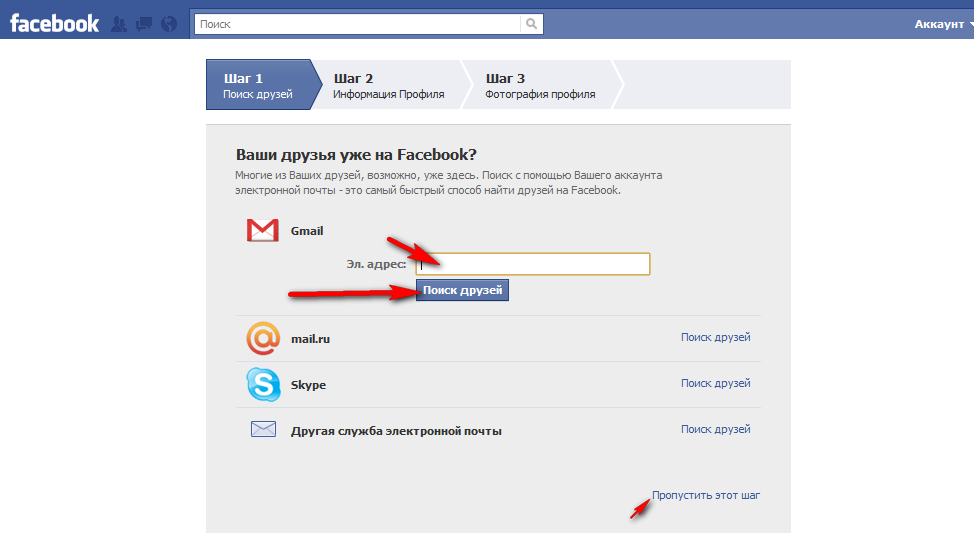
 Ко многим профилям пользователей Facebook таким образом не пробраться, на них стоит защита, но попробовать все-таки стоит.
Ко многим профилям пользователей Facebook таким образом не пробраться, на них стоит защита, но попробовать все-таки стоит.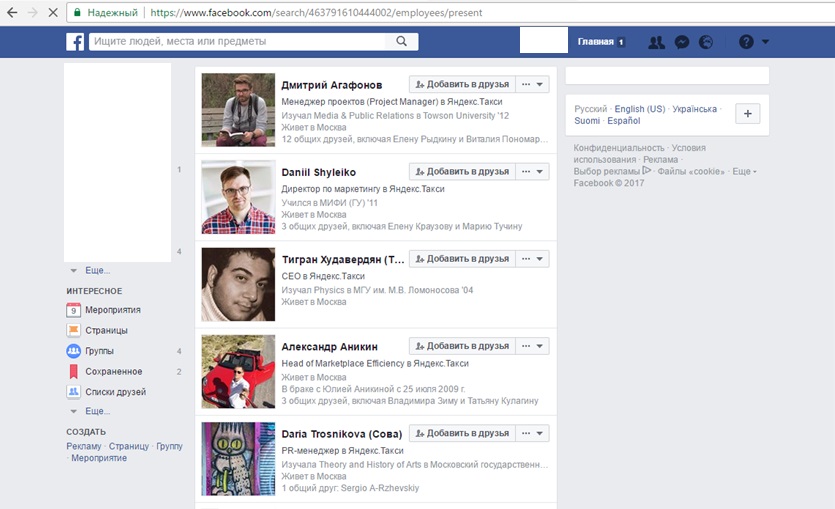

 Ко многим профилям пользователей Facebook таким образом не пробраться, на них стоит защита, но попробовать все-таки стоит.
Ко многим профилям пользователей Facebook таким образом не пробраться, на них стоит защита, но попробовать все-таки стоит.

 И они могут по разному взаимодействовать с ранжируемыми бизнес-страницами или группами (активнее или пассивнее). Ваша активность тоже учитывается, но не как какой-то превалирующий фактор.
И они могут по разному взаимодействовать с ранжируемыми бизнес-страницами или группами (активнее или пассивнее). Ваша активность тоже учитывается, но не как какой-то превалирующий фактор.
Об авторе